Verwalten von Clustern, die mit einem Connector erkannt wurden
 Änderungen vorschlagen
Änderungen vorschlagen


Wenn Sie mithilfe eines Connectors einen lokalen ONTAP Cluster entdeckt haben, können Sie Volumes direkt über die BlueXP Schnittstelle erstellen, für erweiterte Verwaltung auf den ONTAP System Manager (von BlueXP) zugreifen und BlueXP Datendienste aktivieren.
Organisationsadministrator, Ordner- oder Projektadministrator, Speicheradministrator oder Systemintegritätsspezialist. "Erfahren Sie mehr über BlueXP -Zugriffsrollen."
Auf der Leinwand sieht das Arbeitsumgebungssymbol für einen Cluster, den Sie mit einem Connector ermittelt haben, ungefähr wie folgt aus:
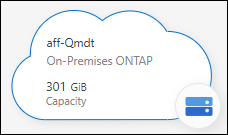
Wenn eine Arbeitsumgebung direkt erkannt wurde, enthält das Symbol „direkt“ das Wort „direkt“.
Erstellen Sie FlexVol -Volumes aus BlueXP
Nachdem Sie Ihren lokalen ONTAP Cluster mithilfe eines Connectors von BlueXP ermittelt haben, können Sie FlexVol -Volumes direkt von BlueXP aus bereitstellen und verwalten.
Mit BlueXP können Sie NFS- oder CIFS-Volumes auf vorhandenen Aggregaten erstellen. Sie können keine neuen Aggregate auf einem lokalen ONTAP Cluster über die native BlueXP -Oberfläche erstellen. Sie können jedoch von BlueXP aus auf den entsprechenden ONTAP System Manager zugreifen, um Aggregate zu erstellen.
-
Wählen Sie im Navigationsmenü die Option Storage > Canvas aus.
-
Wählen Sie auf der Seite Bildschirm den On-Premises-ONTAP-Cluster aus, auf dem Sie Volumes bereitstellen möchten.
-
Wählen Sie Volumes > Volume Hinzufügen.
-
Befolgen Sie die Schritte im Assistenten, um das Volume zu erstellen.
-
Details, Protection, & Tags: Geben Sie Details über das Volume wie dessen Name und Größe ein und wählen Sie eine Snapshot-Richtlinie aus.
Einige der Felder auf dieser Seite sind selbsterklärend. In der folgenden Liste werden die Felder beschrieben, für die Sie möglicherweise Hinweise benötigen:
Feld Beschreibung Größe
Die maximale Größe, die Sie eingeben können, hängt weitgehend davon ab, ob Sie Thin Provisioning aktivieren, wodurch Sie ein Volume erstellen können, das größer ist als der derzeit verfügbare physische Storage.
Snapshot-Richtlinie
Eine Snapshot Kopierrichtlinie gibt die Häufigkeit und Anzahl der automatisch erstellten NetApp Snapshot Kopien an. Bei einer NetApp Snapshot Kopie handelt es sich um ein zeitpunktgenaues Filesystem Image, das keine Performance-Einbußen aufweist und minimalen Storage erfordert. Sie können die Standardrichtlinie oder keine auswählen. Sie können keine für transiente Daten auswählen, z. B. tempdb für Microsoft SQL Server.
-
Protokoll: Wählen Sie das Protokoll für das Volume (NFS, CIFS oder iSCSI) und legen Sie dann die Zugriffskontrolle oder Berechtigungen für das Volume fest.
Wenn Sie sich für CIFS entscheiden und ein Server noch nicht eingerichtet ist, werden Sie von BlueXP aufgefordert, einen CIFS-Server entweder über Active Directory oder eine Arbeitsgruppe einzurichten.
In der folgenden Liste werden die Felder beschrieben, für die Sie möglicherweise Hinweise benötigen:
Feld Beschreibung Zugriffssteuerung
Eine NFS-Exportrichtlinie definiert die Clients im Subnetz, die auf das Volume zugreifen können. Standardmäßig gibt BlueXP einen Wert ein, der Zugriff auf alle Instanzen im Subnetz bietet.
Berechtigungen und Benutzer/Gruppen
In diesen Feldern können Sie die Zugriffsebene für eine SMB-Freigabe für Benutzer und Gruppen (auch Zugriffssteuerungslisten oder ACLs) steuern. Sie können lokale oder domänenbasierte Windows-Benutzer oder -Gruppen oder UNIX-Benutzer oder -Gruppen angeben. Wenn Sie einen Domain-Windows-Benutzernamen angeben, müssen Sie die Domäne des Benutzers mit dem Format Domain\Benutzername einschließen.
-
Nutzungsprofil: Wählen Sie, ob Sie Storage-Effizienzfunktionen auf dem Volume aktivieren oder deaktivieren möchten, um die benötigte Gesamtmenge an Speicherplatz zu verringern.
-
Review: Überprüfen Sie Details über das Volumen und wählen Sie dann Add.
-
Erstellen Sie FlexGroup -Volumes mit der BlueXP -API
Die BlueXP API kann zur Erstellung von FlexGroup Volumes genutzt werden. Ein FlexGroup Volume ist ein Scale-out-Volume, das eine hohe Performance zusammen mit automatischer Lastverteilung bietet.
Zugriff auf ONTAP System Manager von BlueXP
Wenn Sie erweiterte Verwaltungsaufgaben für einen lokalen ONTAP Cluster erledigen müssen, können Sie dies mit dem ONTAP System Manager tun. Sie können direkt in BlueXP auf die ONTAP System Manager-Oberfläche zugreifen, sodass Sie BlueXP für erweiterte Verwaltungsaufgaben nicht verlassen müssen.
Funktionen
Wenn Sie über BlueXP auf ONTAP System Manager zugreifen, haben Sie Zugriff auf zusätzliche Verwaltungsfunktionen:
-
Erweitertes Storage-Management
Managen von Konsistenzgruppen, Shares, qtrees, Quotas und Storage-VMs
-
Netzwerkmanagement
Managen Sie IPspaces, Netzwerkschnittstellen, Portsätze und ethernet-Ports.
-
Ereignisse und Jobs
Anzeige von Ereignisprotokollen, Systemwarnungen, Jobs und Prüfprotokollen.
-
Erweiterte Datensicherung
Sicherung von Storage VMs, LUNs und Konsistenzgruppen
-
Host-Management
Richten Sie SAN-Initiatorgruppen und NFS-Clients ein.
Unterstützte Konfigurationen
Das erweiterte Management über System Manager wird von lokalen ONTAP Clustern mit 9.10.0 oder höher unterstützt.
Die Integration von System Manager wird in GovCloud Regionen oder Regionen ohne Outbound-Internetzugang nicht unterstützt.
Einschränkungen
Einige System Manager-Funktionen werden bei lokalen ONTAP -Clustern beim Zugriff auf ONTAP System Manager über BlueXP nicht unterstützt.
Zugriff auf ONTAP System Manager von BlueXP
Öffnen Sie eine lokale ONTAP Arbeitsumgebung und öffnen Sie den System Manager für die Umgebung.
-
Wählen Sie auf der Seite Bildschirm den On-Premises-ONTAP-Cluster aus, auf dem Sie Volumes bereitstellen möchten.
-
Suchen Sie im rechten Bereich unter Services System Manager und wählen Sie Open aus.
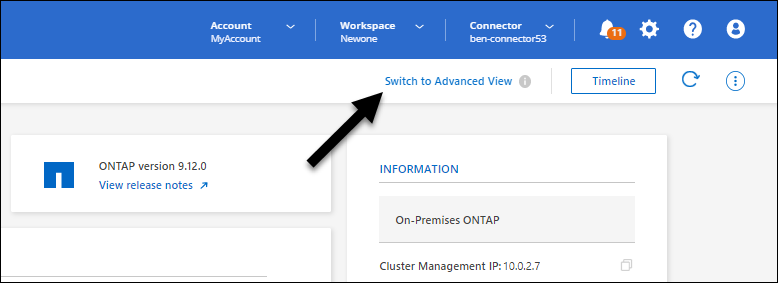
-
Wenn die Bestätigungsmeldung angezeigt wird, lesen Sie sie durch und wählen Sie Schließen.
-
Verwenden Sie System Manager zum Verwalten von ONTAP.
-
Falls erforderlich, wählen Sie zur Standardansicht wechseln, um zum Standardmanagement über BlueXP zurückzukehren.
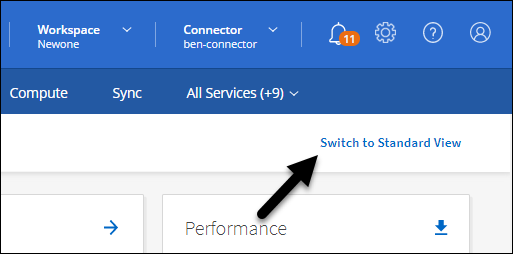
Holen Sie sich Hilfe mit System Manager
Wenn Sie Hilfe bei der Verwendung von System Manager mit ONTAP benötigen, finden Sie unter "ONTAP-Dokumentation" Schritt-für-Schritt-Anleitungen. Hier sind einige Links, die helfen könnten:
Bereitstellung von BlueXP Services
BlueXP Datenservices lassen sich in Ihren Arbeitsumgebungen aktivieren, um Daten zu replizieren, Daten zu sichern, Daten-Tiers zu verschieben und vieles mehr.
- Datenreplizierung
-
Daten zwischen Cloud Volumes ONTAP Systemen, Amazon FSX for ONTAP Filesystemen und ONTAP Clustern replizieren Unternehmen haben die Wahl zwischen einer einmaligen Datenreplizierung, mit der sie Daten in die und aus der Cloud verschieben können, oder einem regelmäßigen Zeitplan, der bei der Disaster Recovery oder der langfristigen Datenaufbewahrung helfen kann.
- Daten sichern
-
Sichern Sie Daten von einem lokalen ONTAP System auf kostengünstigen Objekt-Storage in der Cloud.
- Scannen, Zuordnen und Klassifizieren Sie Ihre Daten
-
Scannen Sie die On-Premises-Cluster Ihres Unternehmens, um Daten zuzuordnen, zu klassifizieren und private Informationen zu identifizieren. Auf diese Weise reduzieren Sie Sicherheits- und Compliance-Risiken, senken die Storage-Kosten und unterstützen Ihre Datenmigrationsprojekte.
- Tiering von Daten in die Cloud
-
Erweitern Sie Ihr Datacenter in die Cloud durch das automatische Tiering inaktiver Daten von ONTAP Clustern in Objekt-Storage.
- Aufrechterhaltung von Systemzustand, Uptime und Performance
-
Implementierung vorgeschlagener Korrekturmaßnahmen für ONTAP-Cluster, bevor es zu einem Ausfall oder Ausfall kommt.
- Identifizierung von Clustern mit geringer Kapazität
-
Ermitteln Sie Cluster mit geringer Kapazität, prüfen Sie Cluster auf aktuelle und prognostizierte Kapazität und vieles mehr.


